・U-NEXTで映画をパソコンで見ると止まったり、重くなるのはなぜだろう!
・動画が止まらない、対処法があれば教えてほしい!
といったお悩みを解決していきます。
・パソコンで動画が止まるのには7つの原因があるよ!
・止まる原因をひとつずつ試すことで、動画が止まったり、重くならない!
本記事を読むことで、U-NEXTの動画をパソコン(PC)で見ても止まったり、重くなったりすることがなくなります。
ストレスなく動画を見ることができます。
最後までご覧くださいませ。
\ U-NEXT公式サイトはこちら /
※無料期間中に解約すれば,料金はかかりません!
※本ページの情報は2020年4月時点のものです。
※最新の配信状況は U-NEXT サイトにてご確認ください。
目次
パソコンで動画が止まる・重い時の7つの対処法
U-NEXTの動画をパソコンで見て止まったり、重くなったりするのには7つの原因があります。
動画が止まったり、重くなる原因を探し出して問題を解決していきます。
電源プラン設定を確認
電源プラン設定が省電力モードになっていないかを確認します。
省電力モードにすることで、電力の消費をおさえることができるが、パフォーマンスが低下して再生が止まる場合があります。
電源プランの設定やり方
キーボードの「Windows」キーと「R」キーを同時に押します。
「ファイル名を指定して実行」ウィンドウが画面に表示されます。
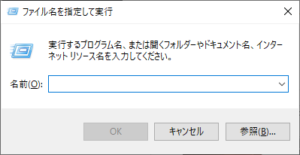
名前の欄に「control」と入力をします。
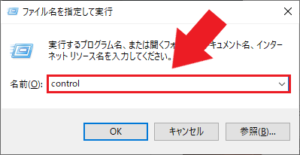
「ハードウェアとサウンド」を選択してクリックします。
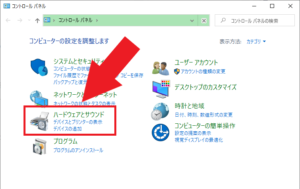
「電源オプション」を選択してクリックします。
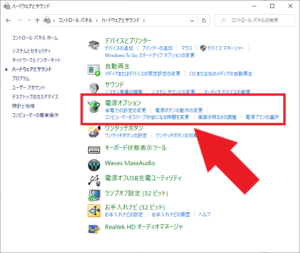
「電源プランの選択またはカスタマイズ」のページに切り替わります。
「お気に入りのプラン」で「バランス(推奨)」にチェックが入っているかを確認します。
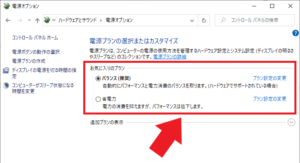
「省電力」にチェックが入っている場合は「バランス(推奨)」にチェックを入れます。
パソコンの状態を確認
Windows10を利用してU-NEXTの動画を見ている場合は、「Windows10 Anniversary Update」が行われているかを確認します。
「Windows10 Anniversary Update」が行われていないならば、アップデートをしてみましょう。
パソコンの状態を最新にすることで、動画が止まる、重いの問題を解決できる可能性があります。
アップデート確認のやり方
「Windows」キーと「R」キーを同時に押します。
「ファイル名を指定して実行」ウィンドウが画面に表示されます。
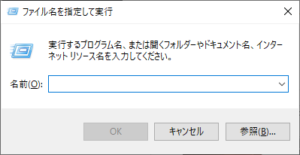
名前に「ms-settings:windowsupdate」と入力をします。
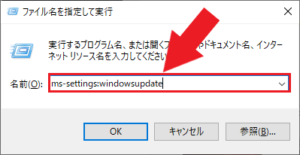
「Windows Update」が表示されるので最新の状態か確認します。
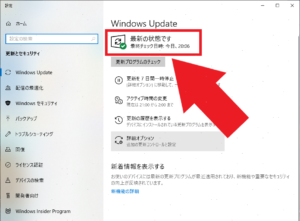
更新プログラムがあればダウンロードしてインストールします。
パソコンを再起動して動画が止まる、重いの問題が解決できているかを確認しましょう。
ブラウザのキャッシュを削除
パソコンで利用しているブラウザのキャッシュを削除するやり方を解説します。
キャッシュにデータが保存されることで、一度訪問したサイトに素早くいくことができます。
キャッシュに保存されたデータがたまることで、動画の再生が止まったり、重くなる原因になる場合があります。
キャッシュのデータを削除するやり方をブラウザごとに解説します。
ブラウザとは
・インターネットを利用するためのソフト
・パソコンやスマホには最初から入っている
ブラウザの種類
・Google Chrome(グーグル クローム)
・Firefox(ファイヤーフォックス)
・Microsoft Edge(マイクロソフト エッジ)
・Internet Explorer(インターネットエクスプローラー)
・Safari(サファリ)
キャッシュとは
・訪問したサイトのページの情報を保存するしくみ
・一度アクセスしたページの表示を早くする
Google chromeでキャッシュ削除やり方
1、画面右上の点が3つの表示
「Google chrome設定」をクリ
ック
2、「設定」をクリック
3、一番下の「詳細設定」をクリック
4、「閲覧履歴データの削除」をクリ
ック
5、キャッシュされた画像とファイル
に✓をいれて「データを削除」を
クリックInternet Explorerでキャッシュ削除やり方
1,画面右上の歯車のアイコンをクリ
ック
2、「インターネットオプション」を
クリック
3、「閲覧の履歴」で「削除」をクリ
ック
4、「インターネット一時ファイルお
よびWebサイトのファイル」「履
歴」「クッキーとWebサイトデー
タ」に✓を入れて「削除」をクリ
ックFirefoxでキャッシュ削除やり方
1、画面右上の三本線のメニューボタ
ンをクリック
2、「オプション」をクリック
3、「プライバシーとセキュリティ」
をクリック
4、「履歴を消去」をクリック
5、「消去する履歴の期間」で「すべ
ての履歴」を選択
6、「消去する項目」で「Cookie」
「キャッシュ」に✓を入れます
7、「今すぐ消去」をクリックMicrosoft Edgeでキャッシュ削除やり方
1、画面右上の「…」のメニューバー
をクリック
2、「設定」をクリック
3、「クリアするデータの選択」
4、「閲覧データのクリア」で「閲覧
の履歴」「Cookieと保存済みの
Webサイトデータ」「キャッシュ
されたデータとファイル」に✓を
入れます。
5、「クリア」をクリック
6、「すべてクリアされました」と表
示されたらキャッシュ削除完了
パソコン(PC)のメモリが不足
パソコン(PC)のメモリを削除してみましょう。
パソコン(PC)のメモリ容量が少ないと、データの置き場所が足りなくなり、パソコンの動作が止まる・遅くなる原因になります。
メモリとは
・パソコンのデータを記憶する部品
・再起動すればデータは消える
パソコン(PC)のメモリを削除するやり方
キーボードの「Windows」キーと「E」キーを同時に押すと画面が切り替わります。
「PC」をクリックします。
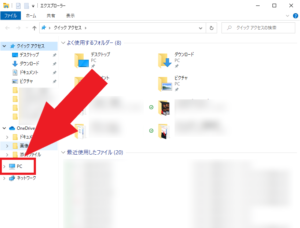
「ローカルディスク(C:)」を右クリックします。
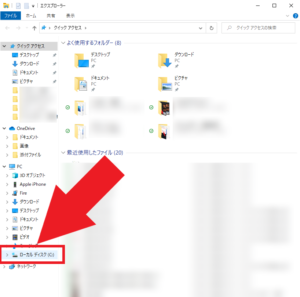
「プロパティ(R)」をクリックします。
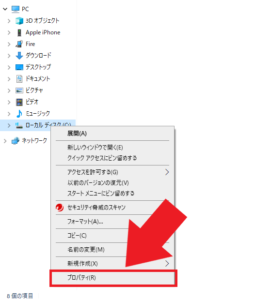
「全般」の「ディスクのクリーンアップ(D)」をクリックします。
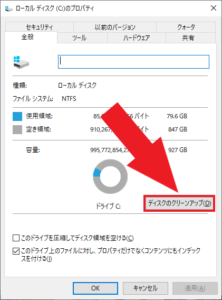
ディスククリーンアップが表示されて「削除するファイル」の一覧すべてにチェックを入れて「OK」をクリックします。
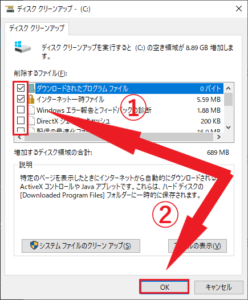
パソコンを再起動して動画が止まる、重いの問題が解決できているかを確認してみましょう。
パソコンの処理能力が低下
パソコン(PC)の処理能力が低下している場合があります。
対処法として「タブを閉じる」「不要なソフトを停止」の2つがあります。
U-NEXTで再生している以外に「You Tube」などで他に動画を再生、U-NEXT以外に複数のタブを開いている場合は全てのタブを閉じてみましょう。
「不要なソフトを停止」とは、パソコンを起動するとウイルスソフトや更新ソフトなど「常駐ソフト」と呼ばれるソフトが同時に起動します。
「常駐ソフト」がたくさん起動していると動画が止まる・重い原因の可能性があります。
パソコンの動作に問題が発生した場合は、「常駐ソフト」を無効にすることで問題をが解決する場合があります。
不要なソフトを停止するやり方
キーボードの「Windows」キーと「R」キーを同時に押します。
「ファイル名を指定して実行」ウィンドウが画面に表示されます。
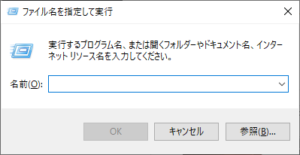
名前に「msconfig」と入力をします。
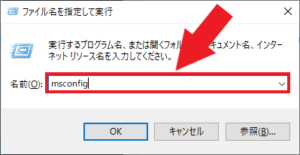
ウィンドウが表示されるので「スタートアップ」をクリックします。
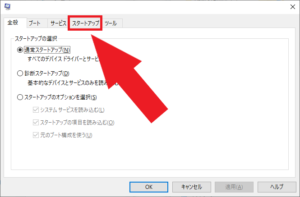
「タスクマネージャーを開く」をクリックします。
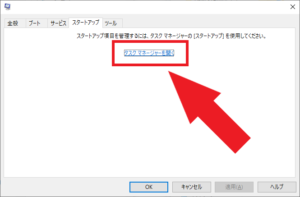
タスクマネージャーに「常駐ソフト」が表示されます。
状態が有効になっているのが現在動いているソフトで、「高・中・低」と表示されていて「高」と表示されているのがパソコンに負荷をかけている割合が高い。
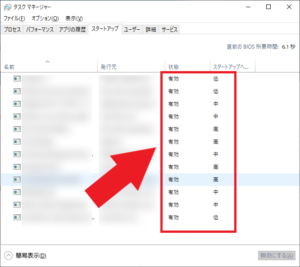
不要なソフトを右クリックして「無効化」をクリックします。
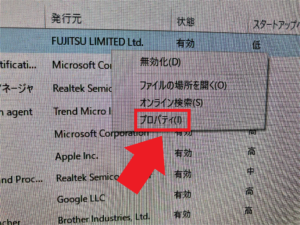
「無効化」をクリックします。
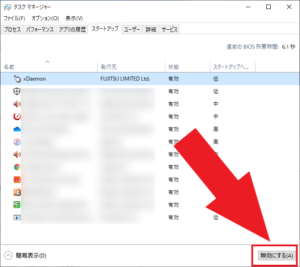
「常駐ソフト」が停止します。
パソコンを再起動して動画が止まる、重いの問題が解決できているかを確認してみましょう。
通信環境の確認
インターネットの接続が悪いと、動画の再生が止まる・重くなる原因になるので通信環境を確認します。
通信環境6つの確認すること
❶安定した通信環境
❷通信速度の低下
❸たくさんの端末をつないでいる
❹パソコンとルーターの距離
❺家電干渉がある
❻ファイヤウォール設定
具体的に解説していきます。
安定した通信環境
安定した通信環境でないと、動画の再生が止まったり、途切れたりします。
無線LANで接続している場合
❶ルーターを再起動してみる
❷LANケーブルでの接続に切り替える
ルーターやLANケーブルが旧式で古いとインターネット接続に影響がでる場合があります。
ルーターを新しく購入することで改善することもできます。
通信速度の低下
オンラインゲームや大容量のダウンロード、接続が不安定になると、通信速度が低下し再生ができなくなる場合があります。
特定の時間帯で通信速度が低下する場合は、インターネットサービスプロバイダーに相談してみましょう。
通信速度を確認するにはこちら
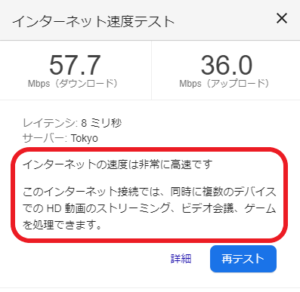
たくさんの端末をつないでいる
ひとつのルーターに接続できる端末の数は決まっています。
たくさんの端末を同時にルーターにつなげると、回線がこみあって速度が遅くなり、動画の再生に影響が出る場合があります。
パソコンとルーターの距離
パソコンとルーターが別々の部屋にあり距離が離れている、障害物があると電波が届きにくくなります。
動画の再生に影響が出る場合があるので無線LAN中継器を設置することで改善はできます。
家電干渉がある
電子レンジやコードレス電話などの家電を利用している場合、家電干渉が起こる可能性があります。
Wi-Fiの接続が不安定になりなり、動画の再生に影響が出ます。
ファイヤウォール設定
ファイヤウォールは許可していない通信を遮断する機能があります。
Wi-Fiルーターで接続しようとすると、ファイヤウォールが機能してインターネット接続ができない場合があります。
ブラウザの変更
動画の再生が止まる・重い場合は利用しているブラウザを変更することで改善する場合があります。
「Google Chrome」「Microsoft Edge」が動画を視聴するなら安定しています。
ブラウザの種類
・Google Chrome(グーグル クローム)
・Firefox(ファイヤーフォックス)
・Microsoft Edge(マイクロソフト エッジ)
・Internet Explorer(インターネットエクスプローラー)
・Safari(サファリ)
まとめ
U-NEXTの映画が止まる・重い原因の7つの対処法を解説してきました。
原因がわかることで問題は解決するので、ひとつずつ当てはめてやっていきましょう。
動画が止まる7つの対処法
❶電源プラン設定の確認
❷パソコンの状態確認
❸ブラウザのキャッシュ削除
❹パソコンのメモリ不足
❺パソコンの処理能力の低下
❻通信環境の確認
❼ブラウザの変更
最後までご覧くださってありがとうございます。
関連記事 U-NEXTの料金と支払い方法は!メリットとデメリットは!
\ U-NEXT公式サイトはこちら /
※無料期間中に解約すれば,料金はかかりません!
※本ページの情報は2020年4月時点のものです。
※最新の配信状況は U-NEXT サイトにてご確認ください。
◆ ブログ村ランキング投票
◆ ブログランキング投票
◆ FC2ブログランキング投票










